Not
Bu sayfaya erişim yetkilendirme gerektiriyor. Oturum açmayı veya dizinleri değiştirmeyi deneyebilirsiniz.
Bu sayfaya erişim yetkilendirme gerektiriyor. Dizinleri değiştirmeyi deneyebilirsiniz.
Tuval uygulaması oluşturmak için Excel verilerini kullanmanın birkaç farklı yolu vardır.
Excel'de, verilerinizi yalnızca bir hücre aralığı olarak değil, bir tablo olarak biçimlendirmeniz önemlidir. Bu, Power Apps'in verileri okumasını ve onlarla etkileşime girmesini kolaylaştırır. Bunu yapmak için Excel'de verilerinizi seçin ve Ekle>Tablo seçin. Bu, Power Apps verileri etkin bir şekilde tanıyabilmesini ve kullanabilmesini sağlar. Daha fazla bilgi: Excel'de tablo olarak biçimlendirildi.
Excel verilerini kullanarak bir uygulama oluşturmak için Power Apps'de yer alan seçeneklerden birini seçin.
| Excel kullanarak seçenekler oluşturma | Kazançlar | Gezinti |
|---|---|---|
| Harici bir Excel veya .CSV dosyasını Power Apps'ye içe aktarın | Yüklenen Excel verileri Dataverse tablosunu oluşturur. Dataverse'deki standart ve özel tablolarla, verilerinizi bulutta güvenle saklayabilirsiniz. Bu tablolar, kuruluşunuzun verilerini iş gereksinimlerinize göre tasarlanmış bir şekilde tanımlamanıza olanak sağlar ve uygulamalarınız içinde kullanımını kolaylaştırır. | Verilerle Başla>Yeni tablolar oluştur>Bir Excel dosyası veya .CSV içe aktar seçeneğini belirleyin. |
| Harici bir Excel dosyasına bağlanın ve tuval uygulaması oluşturmak için kullanın. Verileriniz olduğu yerde kalır. | Power Apps'deki Excel bağlayıcısını kullanmak, Excel'de depolanan verilerle uygulamalar oluşturmak ve dağıtmak için basit ve hızlı bir yöntem sağlar. Zaten Excel kullanan ve işlevselliğini minimum çabayla geliştirmek isteyen oluşturucular için özellikle avantajlıdır. Oluşturucular bulut erişiminden, kolay veri işlemeden, hızlı prototip oluşturmadan yararlanır ve karmaşık bir veritabanı kurulumuna gerek yoktur. | Verilerle Başla>Harici verileri bağla>Excel'den öğesini seçin. |
| Boş bir tuval uygulaması oluşturun ve ardından Excel verilerini ekleyin | Tam bir esnekliğe, kontrole ve özelleştirmeye sahipsiniz. Önceden tasarlanmış şablonlarla sınırlı kalmadan tam özelliklerinizi karşılayan bir uygulama tasarlamanıza olanak tanır ve benzersiz ihtiyaçlarınıza uyacak şekilde daha fazla yaratıcı özgürlük ve uyarlanabilirlik sağlar | Sol gezinme bölmesinde Oluştur>Boş bir tuvalle başla öğesini seçin. |
Harici bir Excel dosyasını içe aktarın
Excel verilerinizi Power Apps'e aktardığınızda, yalnızca bir Excel dosyası olarak kalmaz. Bunun yerine Dataverse tablosuna dönüştürülür. Bu dönüşüm, verilerinizin Power Apps içinde daha kolay entegre edilmesini ve yönetilmesini sağlar ve Excel'i tek başına kullanmaya kıyasla daha güçlü özellikler sunar. Daha fazla bilgi: Neden Dataverse kullanılmalı?
Power Apps'te oturum açın.
Verilerle Başla>Yeni tablolar oluştur>Bir Excel dosyası veya .CSV içe aktar'ı belirleyin.
Cihazdan seçin seçeneğini belirleyin ve Excel dosyasının kaydedildiği konuma gidin ve yükleyin.
Maksimum dosya boyutu sınırı 5 GB'dir.
Tablo oluşturulduğunda, özellikleri gereksinimlerinize uyacak şekilde düzenlemek için bir sütun adı veya tablo adı seçin. Sütun veri türlerini değiştirirken hücrelerde seçilen veri türüyle uyumsuz değerler varsa, tablo oluşturulduğunda bu değerler kaldırılır. Daha fazla bilgi: Power Apps kullanarak tablolar oluşturun ve düzenleyin
Satır sahipliği'nı ve satır sahipliğini nasıl yönetmek istediğinizi seçin.
İşiniz bitince Uygulamayı kaydet ve aç öğesini seçin. Uygulamanızdaki verileri incelemeye başlayabilmeniz için sistem ilk 20 veri satırını yükler. Kalan veriler arka planda yüklenir.
Bilinen sorunlar
- Geçerli veri yükleme işlemi ortam verileri biçim ayarını dikkate almaz.
Power Apps'den harici bir Excel dosyasına bağlanın
Excel dosyasını Dropbox, Google Drive, OneDrive veya OneDrive İş gibi bir bulut depolama hizmetinde saklayın çünkü Power Apps yalnızca bulutta depolanan Excel dosyalarına bağlanabilir.
Power Apps, Excel verilerinize erişmenizi sağlayan bir Excel bağlayıcısına sahiptir. İki sürüm bulunur:
Eski sürüm, OneDrive İş gibi belirli konumlarda saklanan Excel dosyalarına bağlanır.
Daha geniş çeşitlilikte bulut tabanlı dosya depolama hizmetlerine erişim sağlayarak daha fazla esneklik sunan Excel Online (Business) adlı daha yeni sürümü kullanmanızı öneririz.
- Power Apps'te oturum açın.
- Uygulamanızı nasıl oluşturmak istediğinize bağlı olarak giriş ekranında aşağıdaki seçeneklerden birini seçin:
- Duyarlı düzene sahip tek sayfalık bir galeri uygulaması oluşturmak için iki seçenekten birini belirleyin:
- Verilerle başla>Dış verilere bağlan>Excel'den.
- Sayfa tasarımıyla başla>Dış verilere bağlı galeri>Excel'den.
- Üç ekranlı bir mobil uygulama oluşturmak için Uygulama şablonuyla başla>Excel'den seçeneğini belirleyin.
- Duyarlı düzene sahip tek sayfalık bir galeri uygulaması oluşturmak için iki seçenekten birini belirleyin:
- Aynı anda yalnızca bir bağlantı görüntülenir. Farklı bir bağlantı seçmek için ... düğmesini seçerek bağlantıyı değiştirin veya yeni bir bağlantı ekleyin.
- Dosya konumunu girin ve tabloyu seçin.
- İşlem tamamlandığında Uygulama oluştur'u seçin.
Excel verilerini paylaşma hakkında daha fazla bilgi için bkz Excel tablolarını paylaşma.
Boş bir tuval uygulaması oluşturma ve Excel verileri ekleme
Boş bir tuval uygulaması oluşturun ve ardından uygulamanın bilgilerinin kaynağı olarak tablo olarak biçimlendirilmiş Excel verilerini kullanın.
Kullanıcıların bir Excel dosyasındaki verileri bir ekranda görüntüleyebilecekleri (göz atabilecekleri) ve başka bir ekranda bu verilerle etkileşim kurabilecekleri (ekleyebilecekleri, değiştirebilecekleri veya kaldırabilecekleri) iki ekranlı bir uygulama oluşturmak için aşağıdaki örneği izleyin. Kayıt oluşturma, güncelleştirme ve silme gibi veri etkileşimi özellikleri, uygulamanın ikinci ekranında yerleşik olarak bulunur.
Önkoşullar
Bu verileri kopyalayıp Excel dosyasına yapıştırın.
StartDay StartTime Gönüllü Yedekleme Cumartesi 10.00-öğle Vasquez Kumashiro Cumartesi öğle-14.00 Ice Singhal Cumartesi 14:00-16:00 Myk Mueller Pazar 10.00-öğle Li Adams Pazar öğle-14.00 Singh Ali Pazar 14:00-16:00 Batye Nguyen Tabloyu Excel'de biçimlendirin ve ona Schedule adını verin, böylece Power Apps bilgileri ayrıştırabilir.
Dosyayı eventsignup.xlsx adıyla kaydedip kapatın ve ardından OneDrive gibi bir bulut depolama hesabına yükleyin.
Önemli
Kendi Excel dosyanızı kullanabilir ve bu örneği yalnızca genel kavramlar için inceleyebilirsiniz. Ancak Excel dosyasındaki veriler tablo olarak biçimlendirilmiş olmalıdır.
Boş bir uygulama oluşturma ve verilere bağlanma
Power Apps'te oturum açın.
Sol gezinme bölmesinde Oluştur>Boş bir tuvalle başla öğesini seçin.
Telefon boyutu düzenini seçin.
Uygulama Power Apps Studio'de açılır, buradan veri ekleyebilir ve uygulamayı oluşturmaya başlayabilirsiniz.
Ekranın ortasında, Verilere bağlan'ı seçin.
Veri bölmesinde, veri Ekle'yi seçin. Görüntülenirse bulut depolama hesabınızın bağlantısını seçin. Aksi takdirde, örneğin OneDrive gibi bağlantı eklemek için şu adımları takip edin:
Arama kutusuna OneDrive yazıp seçin.
Bağlantı ekle'yi seçin.
Bağlantı bölmesinde Bağlan'ı seçin.
İstenirse, bu hesaba ait kimlik bilgilerinizi girin.
Excel dosyası seçin altında, daha önce kaydettiğiniz eventsignup.xlsx dosyasını bulun ve seçin.
Tablo seçin altında Zamanlama onay kutusunu ve ardından Bağlan'ı seçin.
Veri bölmesinin sağ üst köşesindeki kapat simgesini (X) seçerek kapatın.
Görünüm ekranı oluşturma
Komut çubuğunda Yeni ekran>Liste'yi seçin.
Arama kutusu ve Galeri denetimi gibi birçok varsayılan denetimin bulunduğu bir ekran eklenir. Galeri, arama kutusunun altındaki ekranı tamamen kaplar.
Yeni ekranın üst kısmında, [Başlık]Etiketi seçin ve adını Kayıtları görüntüle olarak değiştirin.

Ağaç görünümündeBrowseGallery1 öğesini seçin.
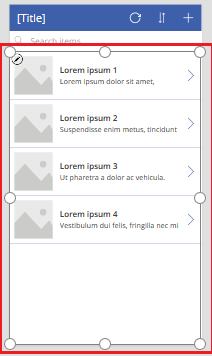
Galerinin Özellikler bölmesinde Düzen'i Başlık, alt başlık ve gövde olarak ayarlayın.
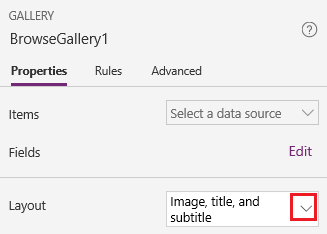
Formül çubuğunda, CustomGallerySample öğesini Zamanlama olarak değiştirin ve SampleText öğesinin iki kurulumunu da Gönüllü olarak değiştirin.
Formül çubuğunun sağ kenarında, Formül çubuğunu genişlet aşağı okunu seçin ve ardından Metni biçimlendir'i seçin.
Formül şu örnekle eşleşir:
SortByColumns( Search( Schedule, TextSearchBox1.Text, "Volunteer" ), "Volunteer", If( SortDescending1, SortOrder.Descending, SortOrder.Ascending ) )Özellikler bölmesinde, Alanlar etiketinin yanındaki Düzenle'yi seçin.
Title2 kutusunda Gönüllü'yü, Subtitle2 kutusunda StartDay'i ve Body1 kutusunda StartTime'ı seçin.
Veri bölmesinin sağ üst köşesindeki kapat simgesini (X) seçerek kapatın.
Kullanıcılar galeriyi, ilgili formüldeki SortByColumns ve Search işlevlerini temel alarak gönüllü adına göre sıralayabilir ve filtreleyebilir.
- Kullanıcı, arama kutusuna en az bir harf yazdığında galeri yalnızca Gönüllü alanında kullanıcı tarafından girilen metinlerin bulunduğu kayıtları gösterir.
- Kullanıcı sıralama düğmesini (başlık çubuğunda yenile düğmesi ile artı düğmesi arasında yer alır) seçerse galeri, kayıtları Gönüllü alanına göre artan veya azalan sırada (bu durum, kullanıcının düğmeyi kaç kere seçtiğine bağlıdır) gösterir.
Bu işlevler ve diğerleri hakkında daha fazla bilgi için bkz. formül başvurusu.
Değişim ekranı oluşturma
Komut çubuğunda Yeni ekran>Form'u seçin.
Ağaç görünümündeEditForm1 öğesini seçin.
Özellikler sekmesinde, Veri kaynağı'nın yanındaki Aşağı Oku seçin ve ardından görüntülenen listede Zamanlama öğesini seçin.
Belirttiğiniz veri kaynağının altında, Alanları düzenle'yi seçin.
Alanlar bölmesinde Alan ekle'yi, her alanın onay kutusunu ve ardından Ekle'yi seçin.
Daraltmak için her alan adının yanındaki oku seçin ve ardından Gönüllü alanını alanlar listesinin en üstünde görüntülenmesi için yukarı sürükleyin.
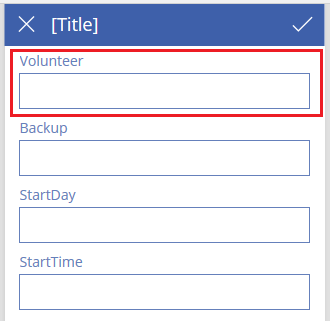
Alanlar bölmesinin sağ üst köşesinde, kapat simgesini (X) seçerek kapatın.
Formül çubuğundaki formun Öğe özelliğini şu ifadeye ayarlayın:
BrowseGallery1.SelectedEkranın üst kısmında, Etiket denetimini seçin ve ardından [Başlık] öğesini Kayıtları değiştir olarak değiştirin.
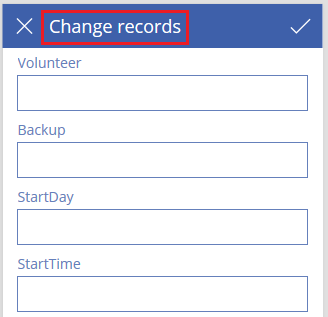
Ekranları silme ve yeniden adlandırma
Ağaç görünümünde, Ekran1 için üç noktayı (...) seçin ve ardından Sil'i seçin.
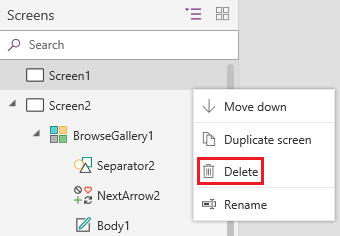
Screen2 öğesindeki üç noktayı (...), Yeniden adlandır'ı seçin ve ardından ViewScreen yazın veya yapıştırın.
Screen3 öğesindeki üç noktayı (...), Yeniden adlandır'ı seçin ve ardından ChangeScreen yazın veya yapıştırın.
Görünüm ekranında simgeleri yapılandırma
ViewScreen öğesinin üst kısmında, çember ok simgesini seçin.

Simgenin OnSelect özelliğini şu formül olarak ayarlayın:
Refresh(Schedule)Kullanıcı bu simgeyi seçtiğinde Zamanlama verileri Excel dosyasından yenilenir.
Bu ve diğer işlevler hakkında daha fazla bilgi için bkz. formül başvurusu.
ViewScreen ekranının sağ üst köşesinde artı simgesini seçin.

Simgenin OnSelect özelliğini şu formül olarak ayarlayın:
NewForm(EditForm1);Navigate(ChangeScreen,ScreenTransition.None)Kullanıcı bu simgeyi seçtiğinde kullanıcının daha kolay bir şekilde kayıt oluşturabilmesi için tüm alanları boş olan ChangeScreen ekranı görüntülenir.
Galeride bulunan ilk kaydın sağ ok tuşunu seçin.
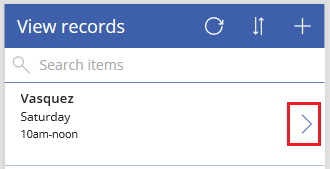
Ok tuşunun OnSelect özelliğini şu formül olarak ayarlayın:
EditForm(EditForm1); Navigate(ChangeScreen, ScreenTransition.None)Kullanıcı bu simgeyi seçtiğinde kullanıcının daha kolay bir şekilde kayıt düzenleyebilmesi veya silebilmesi için tüm alanları seçili kaydın verilerini gösteren ChangeScreen ekranı görüntülenir.
Değişim ekranında simgeleri yapılandırma
ChangeScreen ekranında, sol üst köşedeki "X" simgesini seçin.

Simgenin OnSelect özelliğini şu formül olarak ayarlayın:
ResetForm(EditForm1);Navigate(ViewScreen, ScreenTransition.None)Kullanıcı bu simgeyi seçtiğinde, kullanıcının bu ekranda yaptığı tüm değişiklikler atılır ve görünüm ekranı açılır.
Sağ üst köşede, onay işareti simgesini seçin.

Onay işaretinin OnSelect özelliğini şu formül olarak ayarlayın:
SubmitForm(EditForm1); Navigate(ViewScreen, ScreenTransition.None)Kullanıcı bu ikonu seçtiğinde bu ekranda yapılan değişiklikler kaydedilir ve görünüm ekranı açılır.
Ekle sekmesinde Simgeler'i ve ardından Çöp Kutusu simgesini seçin.
Yeni simgenin Renk özelliğini Beyaz olarak ayarlayın ve yeni simgeyi onay işareti simgesinin yanında görünecek şekilde taşıyın.

Çöp kutusu simgesinin Görünür özelliğini şu formül olarak ayarlayın:
EditForm1.Mode = FormMode.EditBu simge, form Yeni modundayken değil, yalnızca Düzenle modundayken görüntülenir.
Çöp kutusu simgesinin OnSelect özelliğini şu formül olarak ayarlayın:
Remove(Schedule, BrowseGallery1.Selected); Navigate(ViewScreen, ScreenTransition.None)
Kullanıcı bu simgeyi seçtiğinde, seçili kayıt veri kaynağından silinir ve görünüm ekranı açılır.
Uygulamayı test etme
ViewScreen'i seçin, ardından F5 tuşuna basarak uygulamanın önizlemesini görüntüleyin veya Önizleme'yi seçin.

Listeyi gönüllü adına göre filtrelemek için arama kutusuna bir veya daha fazla harf yazın ya da yapıştırın.
Verileri gönüllü adına göre artan ya da azalan düzende görüntülemek için sırala simgesini bir veya birkaç kez seçin.
Kayıt ekleyin.
Eklediğiniz kaydı güncelleştirin ve ardından değişiklikleri kaydedin.
Eklediğiniz kaydı güncelleştirin ve ardından değişiklikleri iptal edin.
Eklediğiniz kaydı silin.
Esc tuşuna basarak (veya sağ üst köşedeki kapat simgesini seçerek) Önizleme modunu kapatın.
Sonraki adımlar
- Uygulamanızı başka cihazlardan çalıştırabilmek üzere buluta kaydetmek için Ctrl-S tuşlarına basın.
- Diğer kullanıcıların çalıştırabilmesi için uygulamayı paylaşın.